النسر 8.5.0
إن استخدام برامج خاصة لرسم لوحات الدوائر المطبوعة يوفر الوقت والجهد ، بالإضافة إلى توفير فرصة لتحرير المشروع الذي تم إنشاؤه في أي وقت. في هذه المقالة ، سنقوم بتحليل برنامج النسر الذي طورته العديد من شركة أوتوديسك المعروفة. تم تصميم هذا البرنامج لإنشاء الدوائر الكهربائية وغيرها من المشاريع المماثلة. دعنا نذهب إلى المراجعة.
محتوى
العمل مع المكتبات
كل مشروع مجهز بشكل أفضل لتعيين مكتبته الجديدة ، والتي ستخزن جميع البيانات والأشياء المستخدمة. بشكل افتراضي ، يقترح البرنامج استخدام العديد من الفراغات لأنواع مختلفة من مخططات العمل ، ولكنها أكثر ملاءمة للمبتدئين أثناء معرفتهم بـ Eagle ، بدلاً من المستخدمين الذين يحتاجون إلى إنشاء الرسم الخاص بهم.
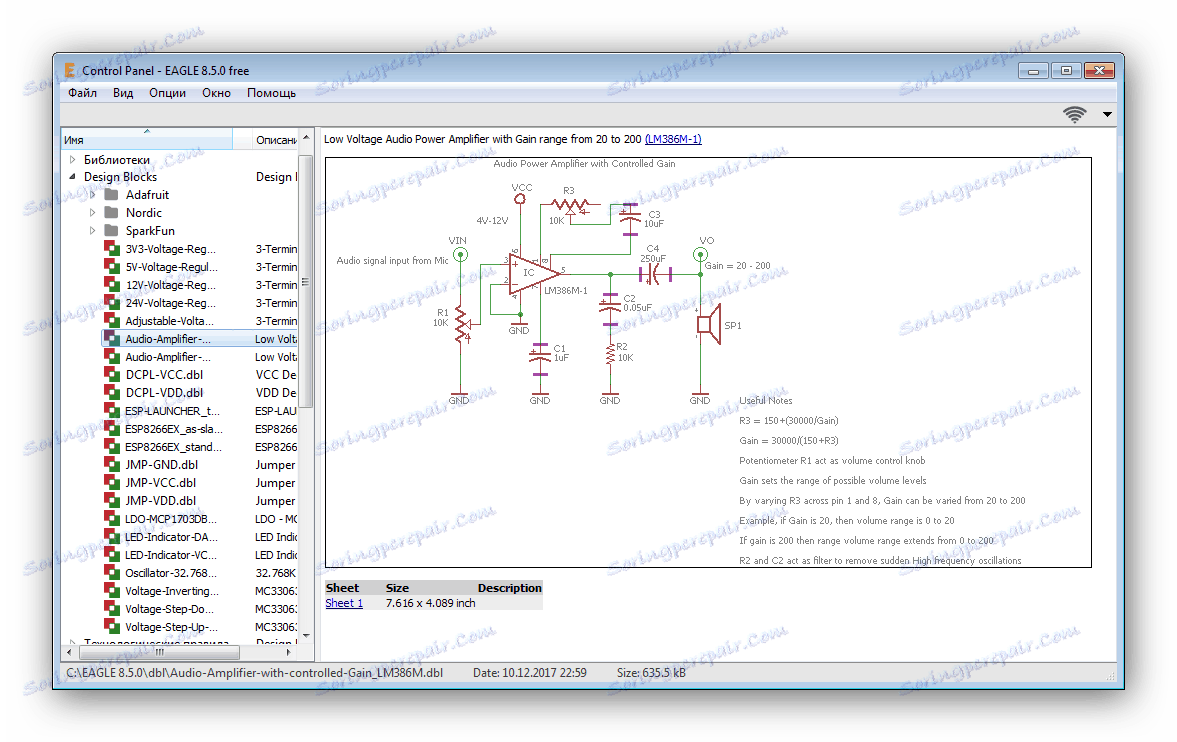
إنشاء مكتبة جديدة لا يأخذ منك الكثير من الوقت. قم بتسمية المجلد ، بحيث يكون من الأسهل العثور عليه ، ثم حدد المسار الذي سيتم تخزين كافة الملفات فيه. يتكون الكتالوج من الرموز الرسومية والمقاعد ، سواء التقليدية أو ثلاثية الأبعاد والمكونات. كل قسم يخزن الكائنات الخاصة به.
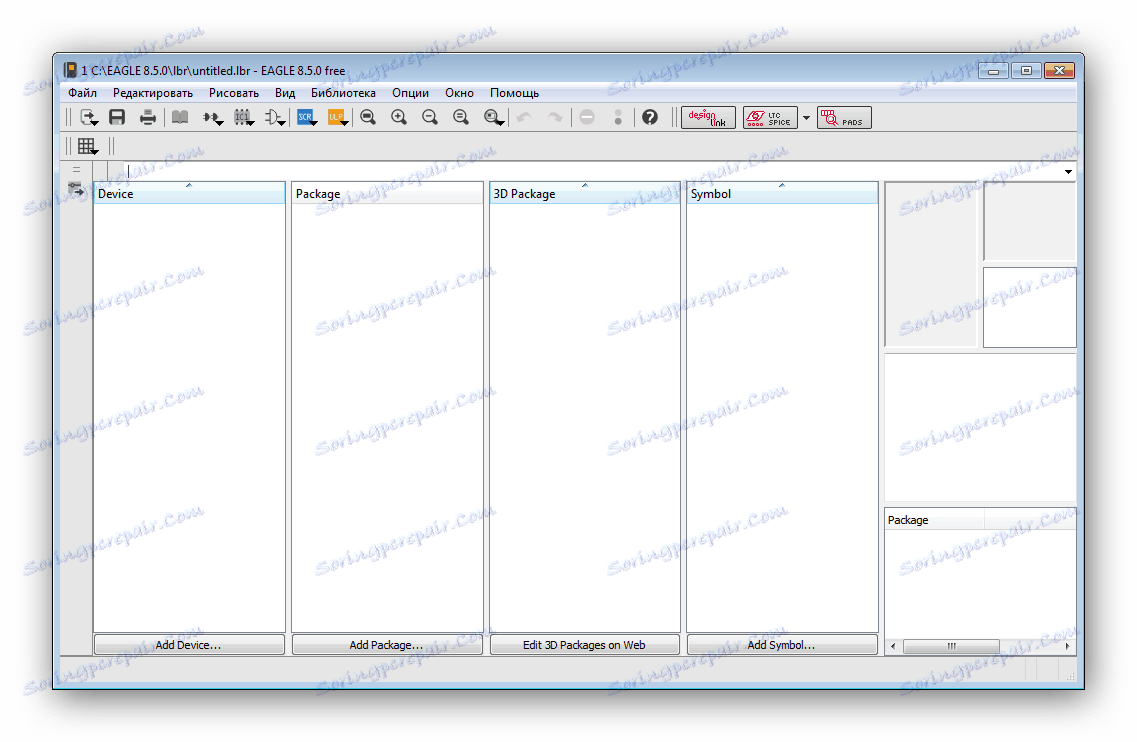
خلق رمز الرسم
في نفس النافذة ، انقر فوق "Symbol" لإنشاء تصنيف رسومي جديد. حدد اسمًا وانقر على "موافق" للانتقال إلى المحرر لمزيد من التخصيص. يمكنك أيضًا استيراد قوالب من الكتالوج. إنها مكررة بالكامل وجاهزة للاستخدام ، وكل منها يرافقه وصف موجز.
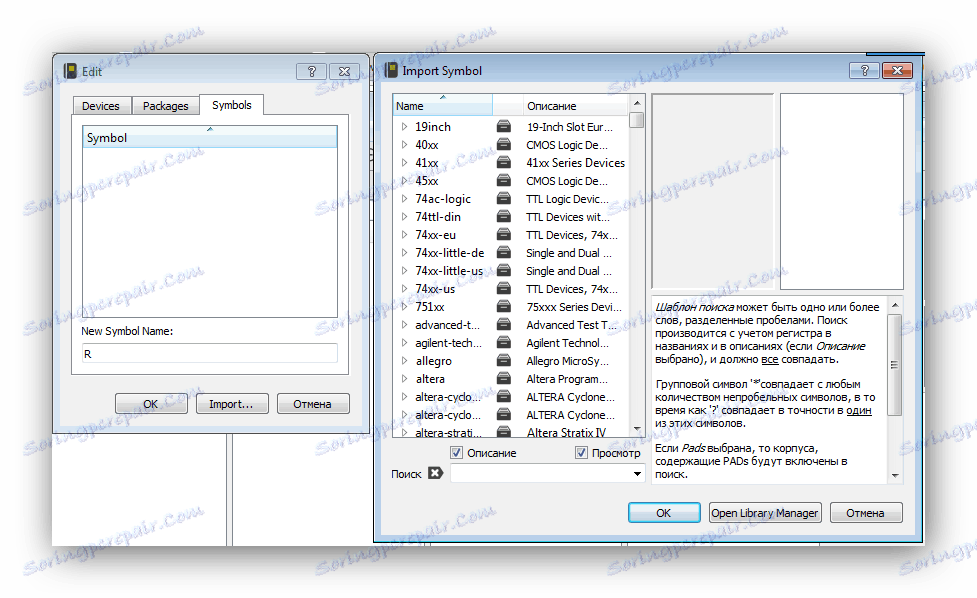
العمل في المحرر
بعد ذلك ، ستتم إعادة توجيهك إلى المحرر ، حيث يمكنك البدء في إنشاء تخطيط أو رسم تخطيطي. على اليمين يوجد شريط الأدوات الرئيسي - النص والخط والدائرة وعناصر التحكم الإضافية. بعد اختيار أحد الأدوات من الأعلى ، سيتم عرض إعداداته.
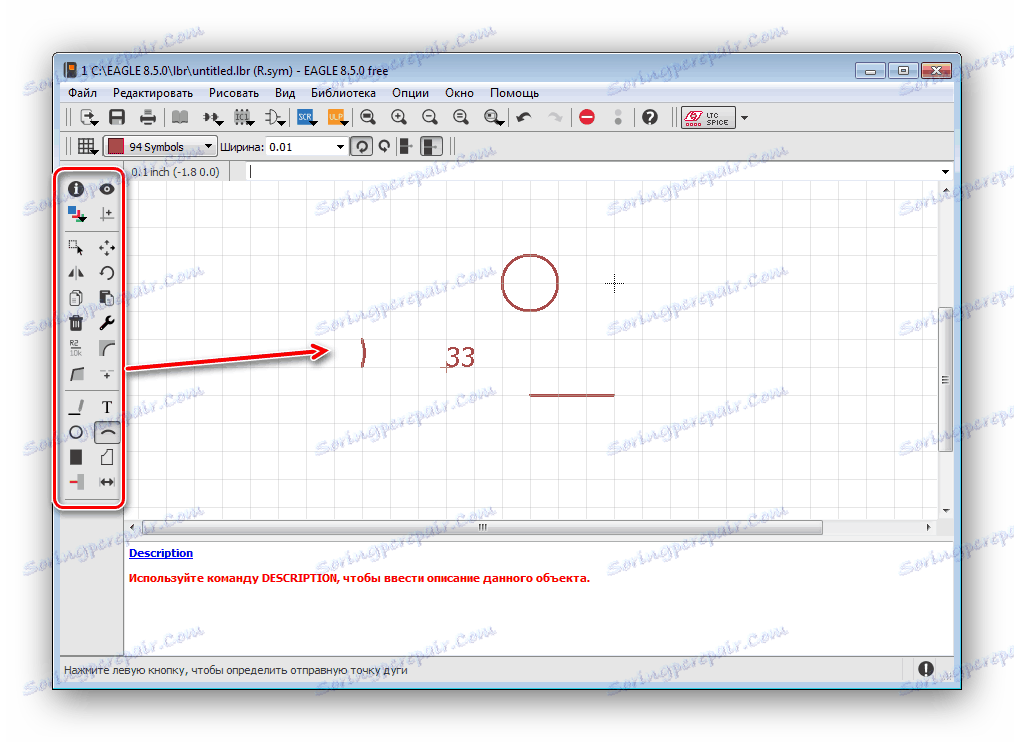
تقع منطقة العمل على الشبكة ، ولا تكون الخطوة دائمًا مريحة أثناء التشغيل. هذه ليست مشكلة ، لأنه يمكن تغييرها في أي وقت. انقر فوق الرمز المناسب للانتقال إلى قائمة إعداد الشبكة. عيّن المعلمات الضرورية وانقر على "موافق" ، وبعد ذلك ستدخل التغييرات على الفور.

خلق الكلور
بعد الانتهاء من إنشاء مخطط الرسم البياني وإضافة جميع المكونات اللازمة ، يمكنك المتابعة للعمل مع لوحة الدوائر المطبوعة. سيتم نقل جميع عناصر المخطط والكائنات التي تم إنشاؤها إليه. تساعد الأدوات المدمجة في المحرر على تحريك المكونات داخل اللوحة وتثبيتها في الأماكن المحددة. استخدام طبقات متعددة للألواح المعقدة متاح. من خلال القائمة المنبثقة "File" ، يمكنك التبديل مرة أخرى إلى الرسم التخطيطي.

لمزيد من المعلومات حول إدارة المنتدى ، راجع محرر المنتدى. ومع ذلك ، يتم عرض المعلومات والنصائح المقدمة باللغة الإنجليزية ، لذلك قد يواجه بعض المستخدمين صعوبة في الترجمة.
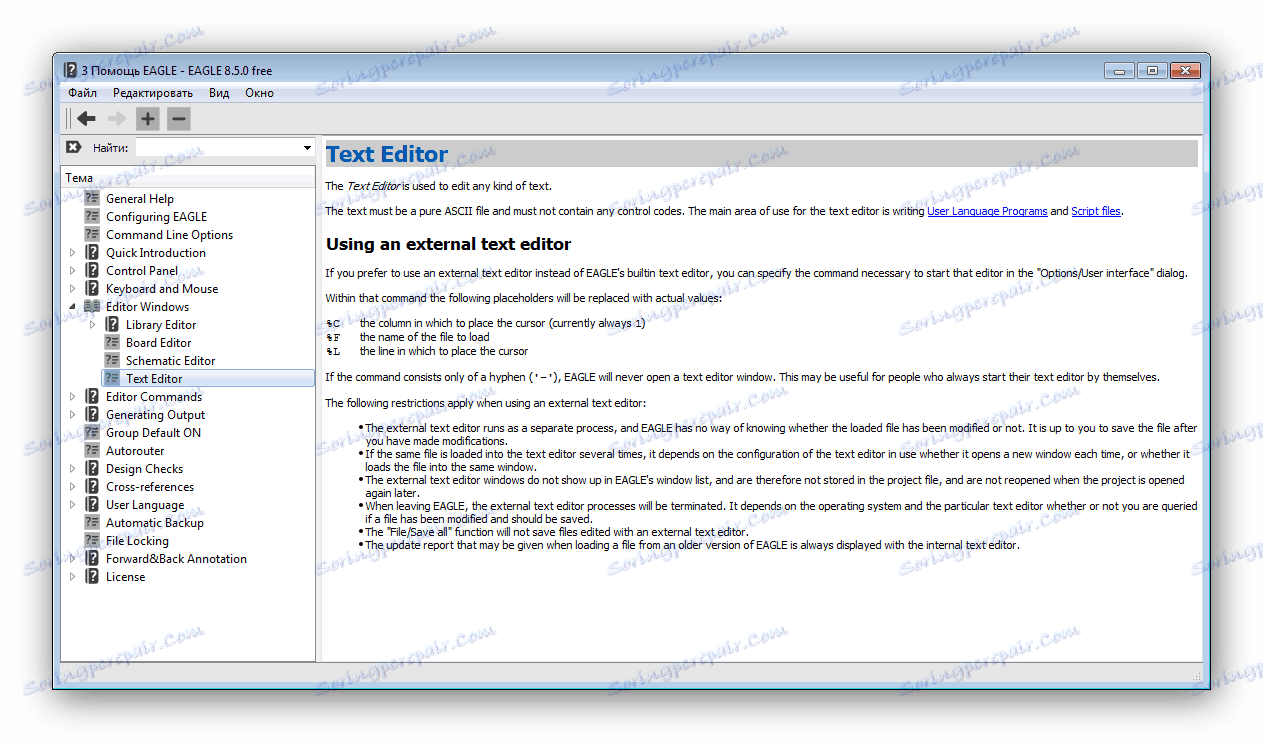
دعم البرنامج النصي
يوجد في Eagle أداة تسمح لك بتنفيذ إجراءات معقدة بنقرة واحدة فقط. افتراضيًا ، يتم تثبيت مجموعة صغيرة من النصوص البرمجية ، على سبيل المثال ، استعادة الألوان القياسية وإزالة الإشارات وتغيير اللوحة إلى تنسيق اليورو. بالإضافة إلى ذلك ، يمكن للمستخدم نفسه إضافة الأوامر الضرورية إلى القائمة وتنفيذها من خلال هذه النافذة.
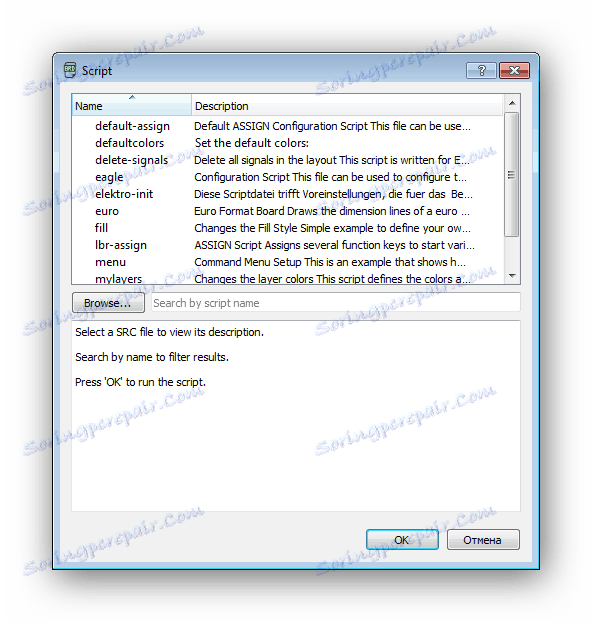
إعداد الطباعة
بمجرد إنشاء المخطط ، يمكن أن يبدأ الطباعة على الفور. انقر فوق الرمز للانتقال إلى نافذة الإعدادات. هناك عدد من الخيارات للتغيير ، وتحديد الطابعة النشطة ، والمعايرة على طول المحاور ، وإضافة الحدود والخيارات الأخرى. على اليمين هو وضع المعاينة. انظر أن جميع العناصر التي تلائم الورقة ، إذا لم تكن كذلك ، تحتاج إلى تغيير بعض إعدادات الطباعة.
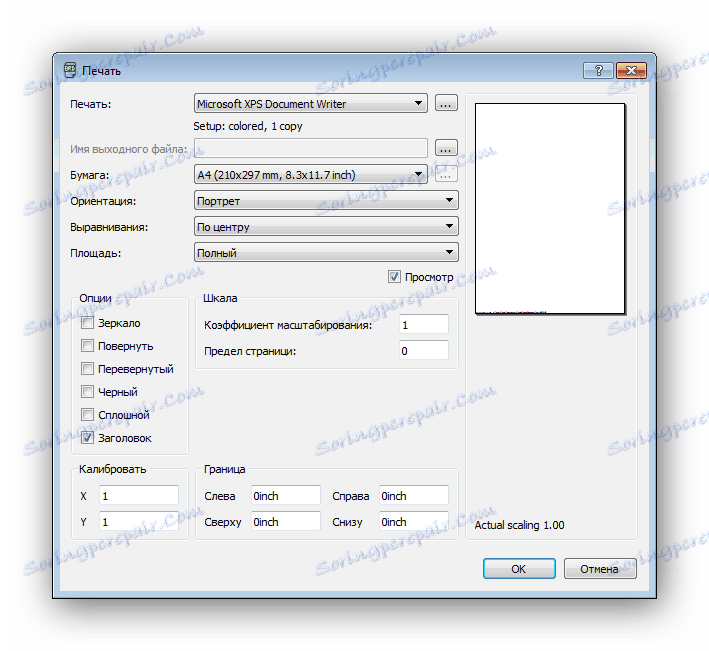
كرامة
- يتم توزيع البرنامج مجانا.
- هناك لغة روسية.
- عدد ضخم من الأدوات والوظائف ؛
- واجهة بسيطة وبديهية.
القصور
خلال اختبار النسر ، لم تكن هناك أوجه قصور.
يمكننا أن نوصي برنامج النسر لجميع أولئك الذين يحتاجون إلى إنشاء دائرة كهربائية أو لوحة الدائرة. بفضل عدد كبير من الوظائف والإدارة الواضحة ، سيكون هذا البرنامج مفيدًا لكل من الهواة والمحترفين.
